退職して離職中だから自分で確定申告しなくちゃ…
と頭では分かっているけどなかなか行動に移せない状況ではありませんか?
今回は、
- 離職中で年末調整を受けていない
- 初めて自分で確定申告する予定
- 手書きは面倒だからパソコンで申告書を作りたい
- マイナンバーカードをまだ作っていない
といった方向けに確定申告の手順を分かりやすく解説します。面倒くさいイメージを持たれがちですが、実はネットさえ繋がっていればPCで専用フォーマットに入力していくだけでなので簡単に作成可能。
在職中は会社の年末調整で納税の精算を行ってくれていたため面倒な手続きはありませんでした。しかし離職中では自ら確定申告を行わなければいけません。
初めて自分で申告される方の参考になれば幸いです。
目次
確定申告の流れと概要
初めて自分で申告する前に“そもそも確定申告って何のためにするの?”と疑問に思う方がいるかもしれません。
確定申告とは、1年間(1/1~12/31)の所得に対して源泉徴収された税金や予定納税で支払いした税金の過不足を確認し、精算してもらう手続きです。
不足分は支払わなければいけないことはもちろんですが、収め過ぎた分や控除対象(生命保険や個人年金など)となるものはお金が還付されるので、必ず申告しておいた方が良いです。
対象者
この記事では年の途中で退職し、再就職せず(離職中)年末調整を受けていないまま12/31を迎えた方、そしてマイナンバーカードがない方をメイン対象とします。
一般的には、その年に給与や退職金、雑所得など何かしらの所得があった場合、必ず申告する義務があります。年末調整を受けるサラリーマンでも、ダブルワークや株などの配当所得があった場合は対象となります。詳細は下図をご覧下さい。
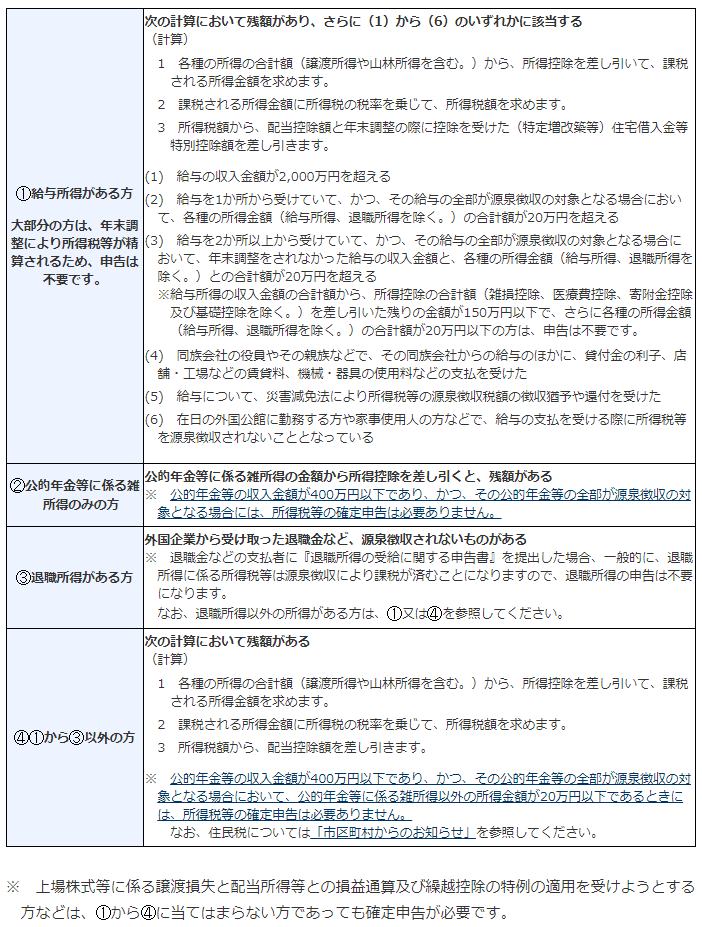
引用元:国税庁
提出期間はいつからいつまで?
毎年2月16日~3月15日までとなっています。※2022年
 きゃちネコ
きゃちネコ
ギリギリの提出だと訂正があった場合に急がなければならなくなるため、遅くても1週間前には提出しておくのがベターです。
ちなみに還付申告として提出する場合は、この期間を過ぎても問題ありませんのでご安心下さい。還付申告は対象年の翌年1月1日から5年間は提出できます。しかし、遡るのも手間なので確定申告のタイミングでしっかりまとめて申告しておくことをおすすめします。
税務署の管轄はドコ?
住まい地域がどこの税務署の管轄区域なのか確認しましょう。相談の受付・事前説明会を開催している場合があるので、詳しく確認したいことがあれば参加するのが良いと思います。
必要書類を用意
確定申告書を作成するにあたり、その年の所得・控除対象となるものを入力し、証明書類を添付する必要があります。基本的には下記の書類を用意しましょう。

- 本人確認書類(マイナンバーカード写しのみ or 通知カード写し+運転免許証や公的医療保険の被保険者証などの写し)
- 給与所得の源泉徴収票(原本)
- 退職所得の源泉徴収票(原本)
- 社会保険料(国民年金保険料)控除証明書など
- その他対象となる保険料控除や小規模企業共済掛金額の証明書など
- 還付を受ける銀行口座情報
②は万が一受け取っていない場合は、早めに前の職場に問い合わせた方が良いです。③~⑤は各機関からハガキで郵送されているはずなので確認しましょう。これらが揃ったら作成を始められます。
ネットで作成。確定申告の手順
確定申告書の作成方法を手順を踏んで解説していきます。
申告書の作成方法
作成方法は下記パターンがあります。
- 用紙を入手して手書きで記入する
- PCで専用フォーマットに入力して印刷して紙で提出する
- マイナンバーカードを使って電子申告する(e-Tax)
ここではインターネット環境さえあれば作成可能な②の方法で進めます。※スマホでも入力可能ですが画面が小さいためPCを推奨します。
マイナンバーカードをお持ちの方は、印刷・窓口への提出が不要の「e-Tax」での電子申告が便利です。
⇓こちらから国税庁のホームページへアクセスできます。

「作成開始」をクリックする。
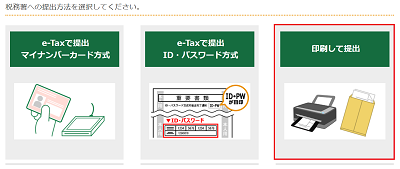
「印刷して提出」をクリックする。
次のページでネット等の推奨環境を行い「利用規約に同意して次へ」をクリック。
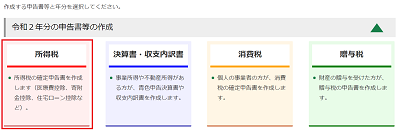
「所得税」をクリックする。
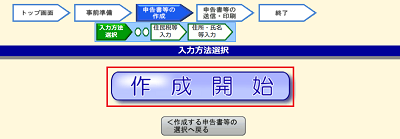
「作成開始」をクリック。
次のページで質問に「はい/いいえ」で答え、作成ページへ。

①「確定申告書を~」を選択する。
②生年月日を入力する。
③「次へ」をクリックする。
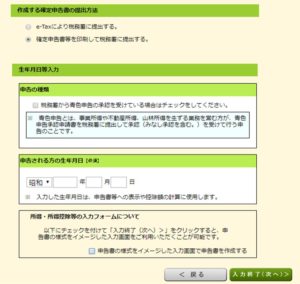
ちなみにこちらは真ん中(赤)で始めた画面。同じように入力して進めて下さい。
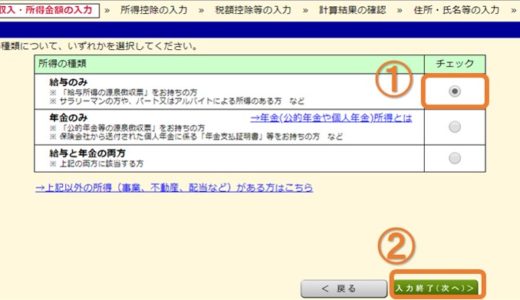
①該当する所得の種類を選択する。
②「次へ」をクリックする。
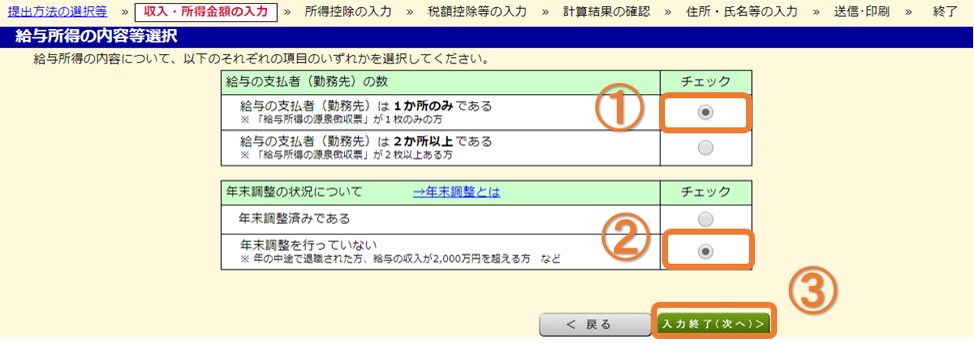
①給与の支払先の数を選択する。
②年末調整の状況を選択する。
③「次へ」をクリックする。
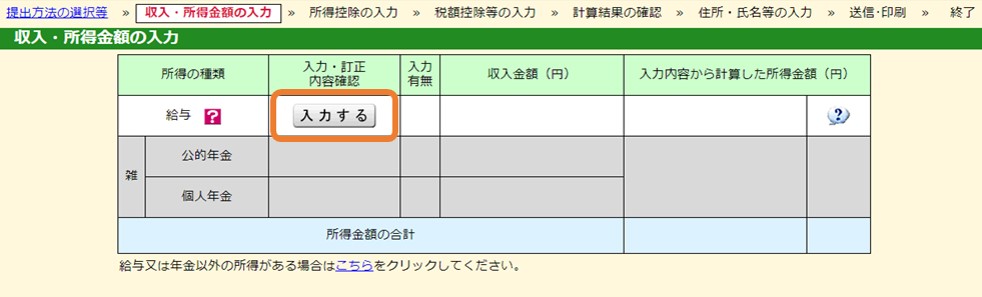
「入力する」をクリックして金額を入れていく。
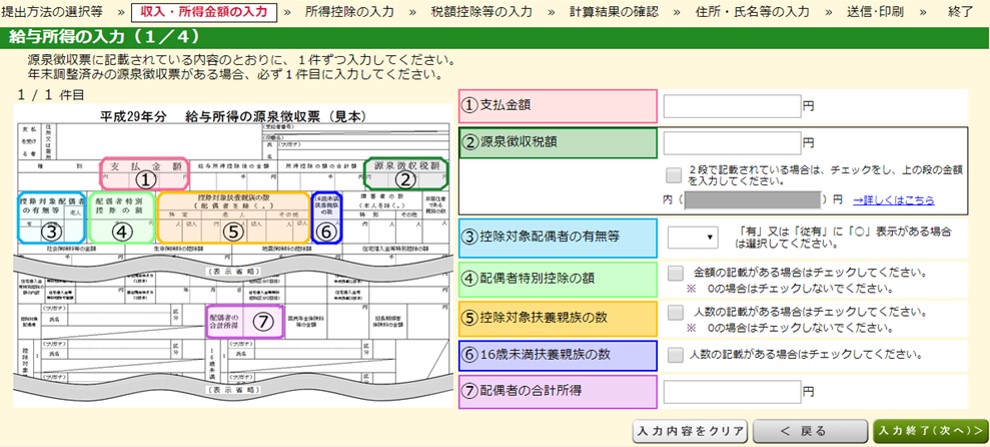
この画面が出たらガイドに従って、手元の書類と照らし合わせながら入力していく。
終わったら「次へ」をクリックする。
 きゃちネコ
きゃちネコ
全ての金額・個人情報の入力が完了したら、データを出力して印刷します。
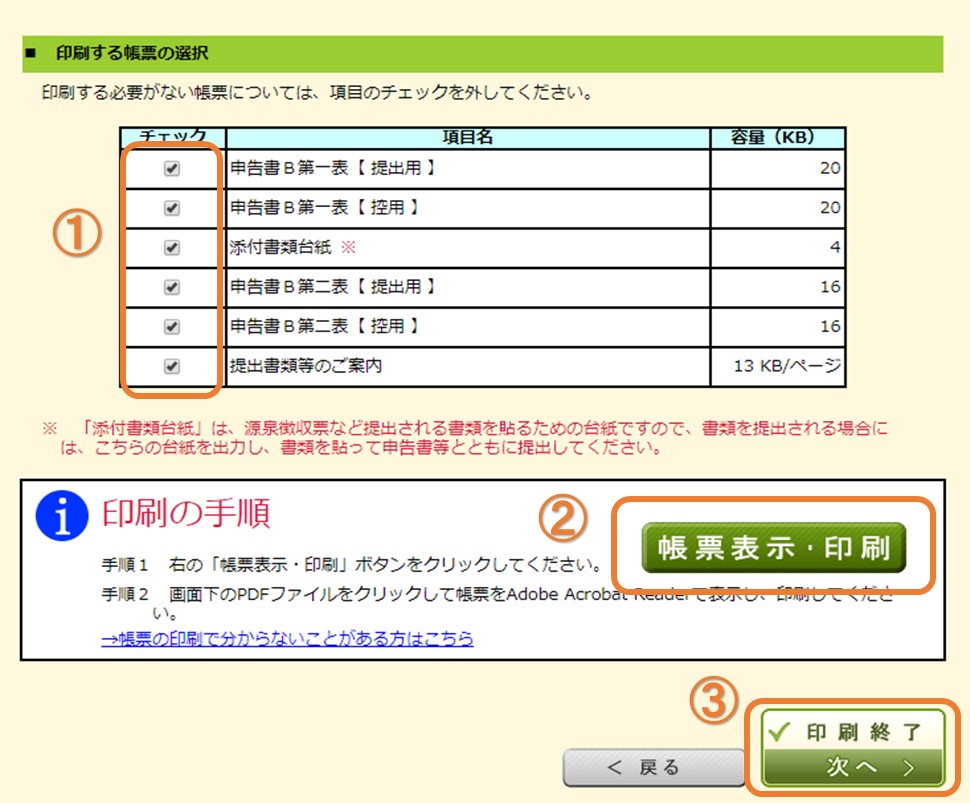
①必要印刷書類を選択する。(控えと確認を兼ねて全て選択しておきます)
②「帳票表示・印刷」をクリックする。⇒データがPDFファイルで出力されます。デスクトップなどに保存しておきましょう。
③「次へ」をクリックする。
次ページでデータの保存ができ次回に使用できるので、“来年もこのデータをベースにしたい”という方は保存しておくのが良いと思います。各項目を確認して「終了する」をクリックして完了です。
内容に不備がないか見直しをしてから印刷しましょう。自宅にプリンタがない方は、スマホに保存したファイルデータをお近くのセブンイレブンの複合機で印刷するのが便利ですよ。
印刷したら証明書類を添付してから再度見直しをして、不備がなければ捺印し完成です。(シャチハタでOK)
確定申告書の提出方法
書類を税務局へ持ち込むか郵送する方法があります。持ち込みの際はその場でチェックし不備があれば指摘してくれるので時間に余裕がある方はおすすめです。
税務局が混んでいて待ってられない!という方は郵送でOKです。
郵送の場合は書類の紛失リスクを考慮して、書留郵送しましょう。
まとめ
以下ポイントまとめです。
- 確定申告は前年度の所得に対する税金の精算のようなもの。
- 2月16日~3月15日までに提出。
- 必要書類をとにかく早く用意しておく!
- 入力データをダウンロード⇒印刷して提出する。
必要書類がしっかりと手元にあるかどうかがカギとなります。ギリギリになって書類がない!なんてことがありがちなので、間に合わせるためにも余裕をもって準備しましょう。
See you soon!!🐈






